【IDEA教程】详解 IDEA Gradle 配置运行与调试

所需插件:Gradle(默认下载并启用)
运行 | 编辑配置 | 
您可以使用运行配置运行 Gradle 任务。此类配置中列出的默认选项足以运行您的任务。如果需要,您还可以使用其他选项或添加更多任务和参数来创建高级配置。
创建运行/调试 Gradle 配置
- 从主菜单中,选择添加配置。或者,右键单击Gradle工具窗口中的任何任务并选择Modify Run Configuration。
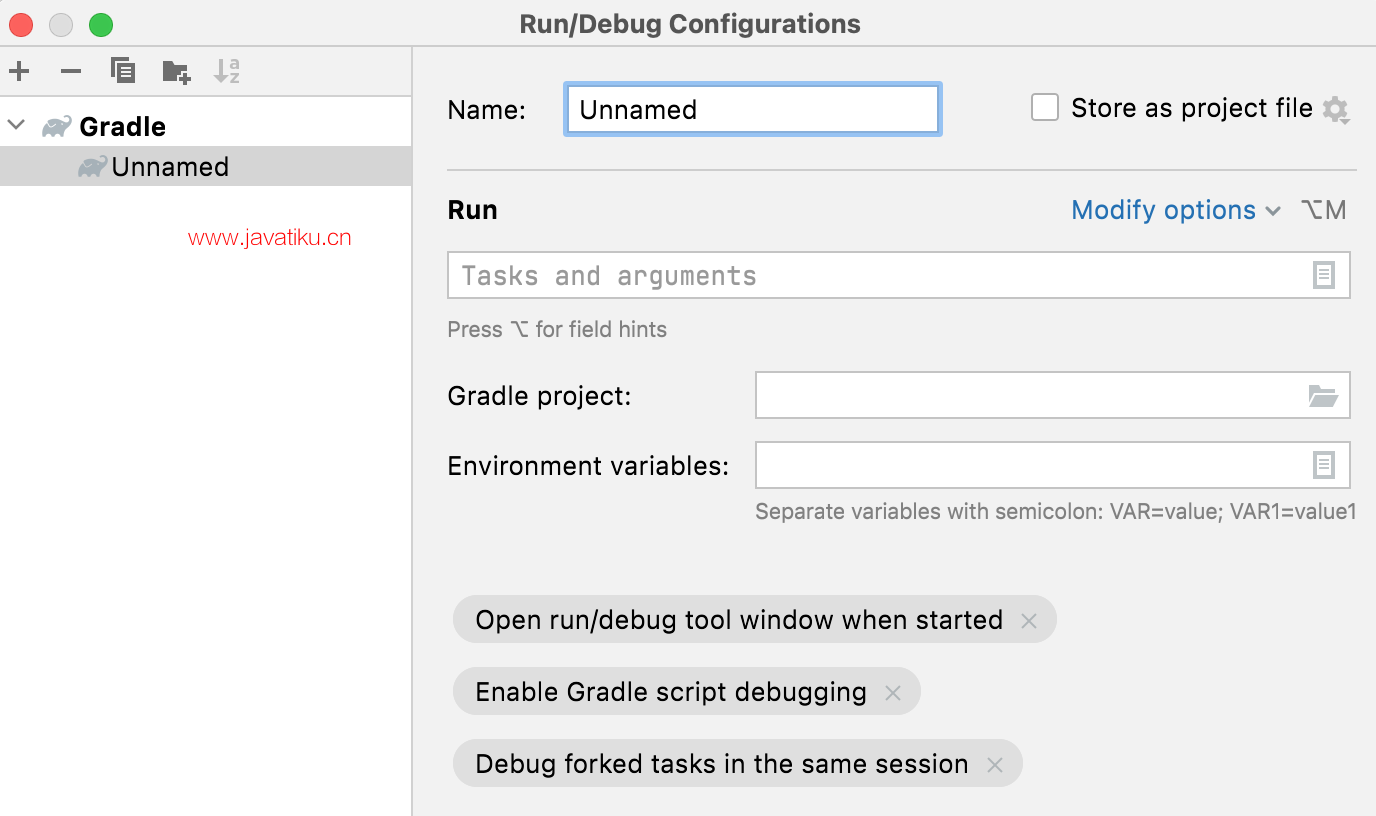
- 在Name字段中指定配置的名称,以便在编辑或运行配置时快速识别它,例如,从Run弹出窗口Alt+Shift+F10或Gradle工具窗口。
- 指定您希望配置运行的位置。默认的本地机器选项将在您的计算机上本地运行您的配置。
您可以更改运行执行的位置。例如,使用 SSH 或 Docker运行您的目标。
您还可以在WSL上运行您的目标。如果您需要配置新目标或更改现有配置,请单击管理目标并在“运行目标”对话框中添加您的更改。
- 如果需要,请将存储指定为项目文件,该文件将文件与运行配置设置一起保存,以便您可以与其他团队成员共享它。默认位置是.idea/runConfigurations。但是,如果您不想共享.idea目录,您可以将配置保存到项目中的任何其他目录。
要更改位置,请选择此选项并单击
- 如果您不需要在Run字段中指定任何内容,则可以使用默认任务,例如Before build部分
help中指定的任务。部分将被执行。或者,如果您从Gradle工具窗口创建运行配置,您选择的任务将显示在此字段中。但是,您可以为运行配置指定其他外部任务和参数。使用空格将一项任务与另一项任务分开。如果您想查看可用的 Gradle 任务和参数列表,请单击该字段。 - 指定 Gradle 项目的位置。
您可以手动输入,也可以
您还可以单击Gradle 注册项目 
如果需要,您可以指定构建脚本文件的路径而不是项目路径。如果您有要参考的自定义构建脚本,这可能会有所帮助。
- 如果需要,请指定要在项目中使用的环境变量。
以下默认选项已启用,但您可以单击修改选项以添加新选项或删除添加运行选项中的一些默认选项:
- 启动时打开运行/调试工具窗口- 执行配置时自动打开运行/调试工具窗口和几个调试器选项
- 在同一会话中调试分叉任务- 使调试过程在一个选项卡下运行。如果您想在单独的选项卡中查看每个调试过程,请删除 (
) 此选项。
- 启用 Gradle 脚本调试- 在 Gradle 脚本中启用断点。
如果选择了Let me choose per test选项并且您决定调试您的测试(从装订线的上下文菜单中选择Debug 'test name'),IntelliJ IDEA 会自动清除此选项以加快您的测试的调试过程。
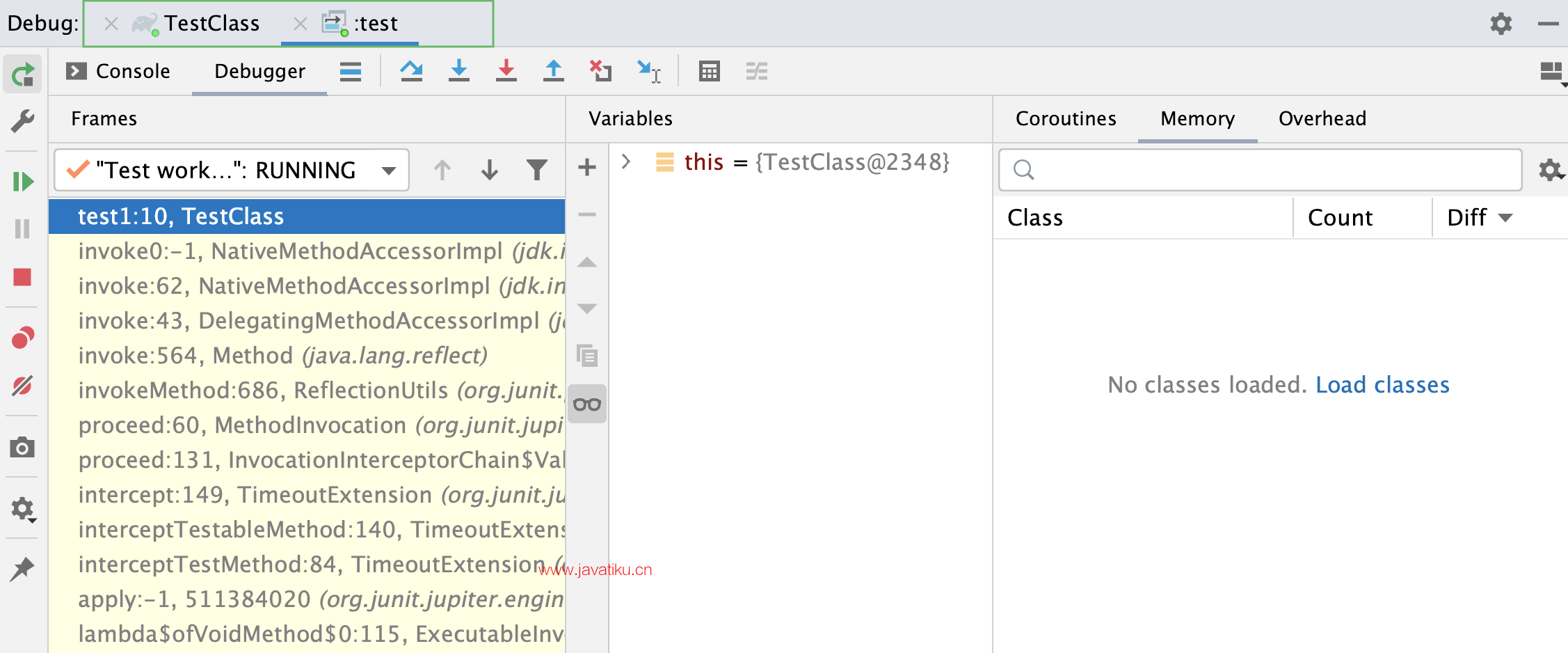
修改运行选项
单击修改选项以添加更多运行选项或删除上述一些默认选项。
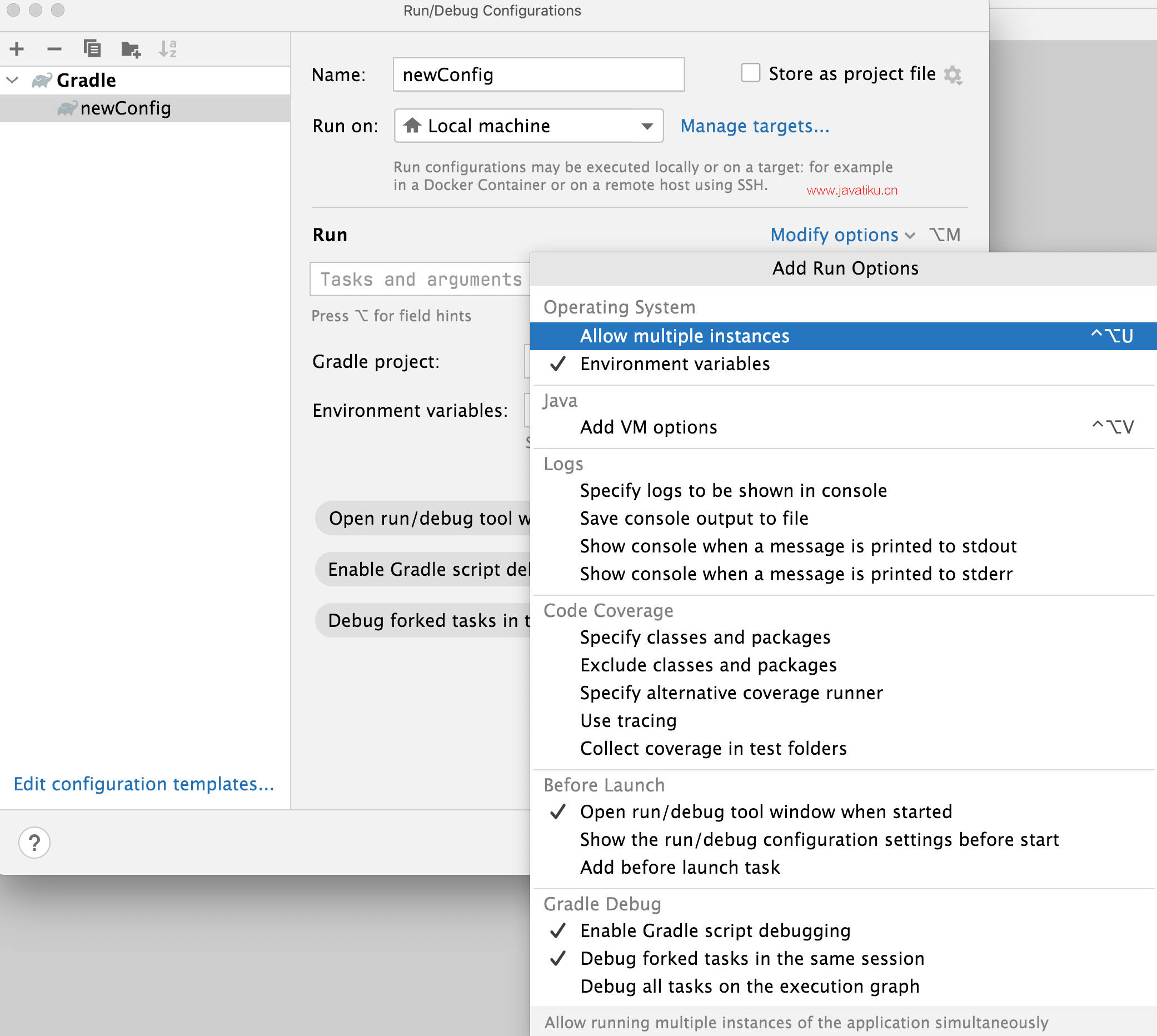
操作系统
| 物品 | 描述 |
|---|---|
| 允许多个实例 | 选择此选项以允许并行运行此运行配置的多个实例。默认情况下,它是禁用的,当您在另一个实例仍在运行时启动此配置时,IntelliJ IDEA 建议停止正在运行的实例并启动另一个实例。当运行配置消耗大量资源并且没有充分理由运行多个实例时,这很有帮助。 |
Java
| 物品 | 描述 |
|---|---|
| 添加虚拟机选项 | 使用此字段为您的 Gradle 项目指定 VM 选项。如果您需要更多的输入空间,请单击 该字段旁边的以访问文本输入区域较大的VM 选项对话框。指定 JVM 选项时,请遵循以下规则:使用空格分隔各个选项,例如 该字段旁边的以访问文本输入区域较大的VM 选项对话框。指定 JVM 选项时,请遵循以下规则:使用空格分隔各个选项,例如-client -ea -Xmx1024m.如果选项包含空格,请将空格或包含空格的参数括在双引号中,例如,some" "arg或"some arg"。如果选项包含双引号(作为参数的一部分),请使用反斜杠转义双引号,例如-Dmy.prop=\"quoted_value\".您可以将环境变量值传递给自定义 Java 属性。例如,如果您定义一个变量MY_ENV_VAR,您可以将其传递给foo属性,如下所示:-Dfoo=${MY_ENV_VAR} |
日志
您可以选择在运行或调试时生成的日志文件应显示在控制台中,即运行或调试工具窗口的专用选项卡上。您还可以选择一个选项,将控制台输出保存到文件或在消息打印到stdout或时显示控制台输出stderr。 |
代码覆盖率
| 您可以选择与使用代码覆盖率运行配置相关的选项。 |
发射前
| 您可以在执行运行配置之前选择要添加的其他选项。例如,您可以在运行配置之前添加要执行的 Gradle 任务。单击Add before launch task并在打开的列表中选择Gradle task,然后在打开的对话框中配置您的任务。 |
Gradle 调试
| 物品 | 描述 |
|---|---|
| 调试执行图上的所有任务 | 当您选择此选项时,将调试执行图中的每个任务。例如,您尝试调试的任务的所有相关任务。 |




